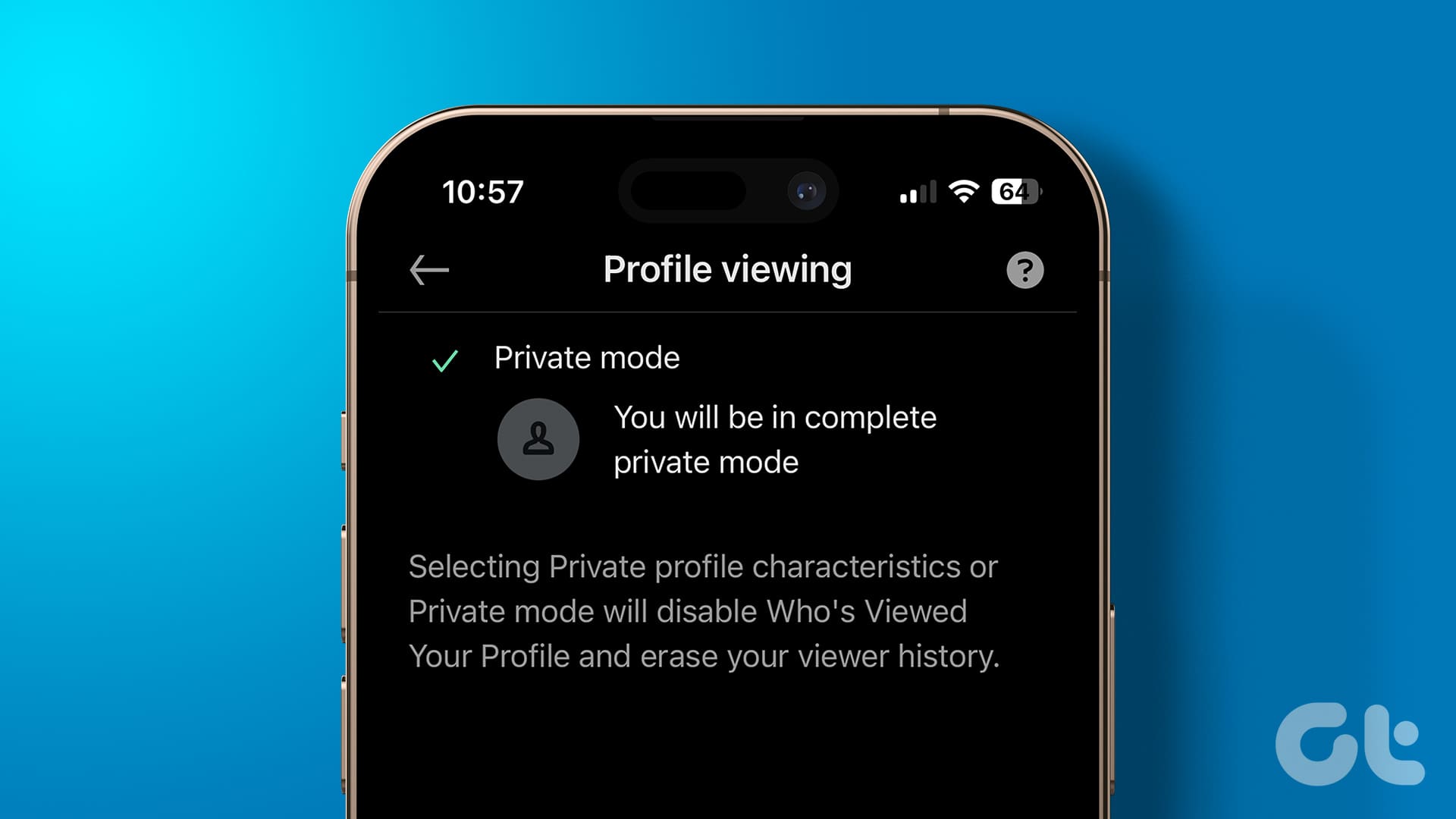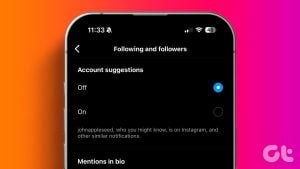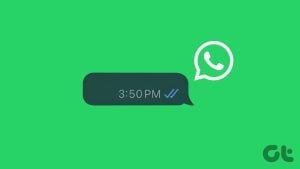알람을 울리지 않고 다른 사람의 LinkedIn 프로필을 살짝 엿보는 방법이 궁금하신가요? 전문적인 배경 조사 또는 호기심을 위해 LinkedIn을 사용하든 신중함을 유지하는 것이 필수적입니다. 따라서 이 가이드에서는 익명으로 또는 귀하의 계정을 사용하지 않고 다른 사람의 LinkedIn 프로필을 보는 두 가지 방법을 보여줍니다.
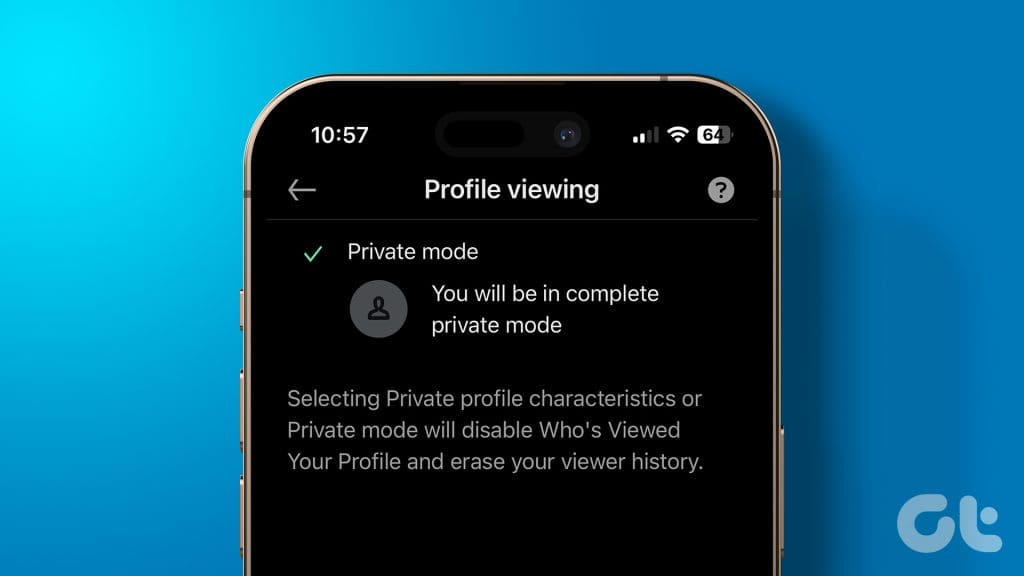
LinkedIn에는 프로필을 볼 때 상대방에게 알리는 성가신 기능이 있습니다. 우리 모두는 그런 경험을 해 본 적이 있으며, 전문적인 조사를 비밀로 유지하는 것은 귀중한 기술입니다. 다른 사람이 모르게 LinkedIn 프로필을 보고 싶었다면 올바른 위치에 있습니다.
따라서 전문 네트워크를 확장하면서 익명을 유지하는 방법을 알아봅시다.
방법 1: LinkedIn에서 비공개 모드 사용
LinkedIn을 사용하면 기본적으로 다른 사람의 프로필을 보면서 자신의 신원을 공개할지 여부를 선택할 수 있습니다. LinkedIn의 비공개 모드 옵션을 사용하면 익명으로 전환하여 알리지 않고 LinkedIn 프로필을 볼 수 있습니다. 웹과 모바일 모두에서 이용 가능합니다. 활성화하는 방법은 다음과 같습니다.
웹에서
1 단계: 선택한 브라우저에서 LinkedIn 웹사이트를 엽니다.
2 단계: 프로필 사진을 클릭하세요.
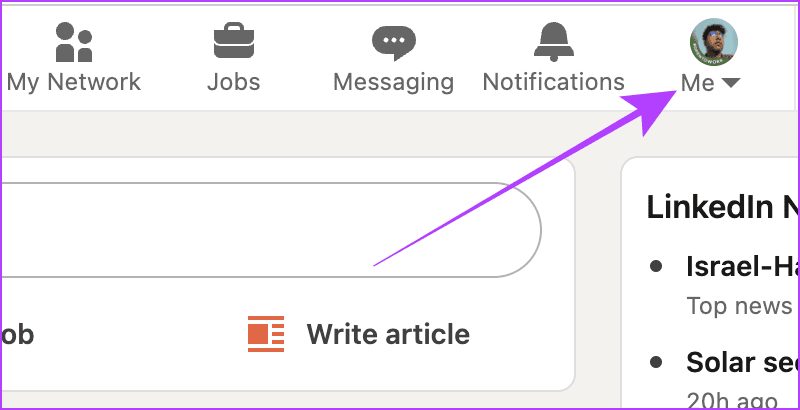
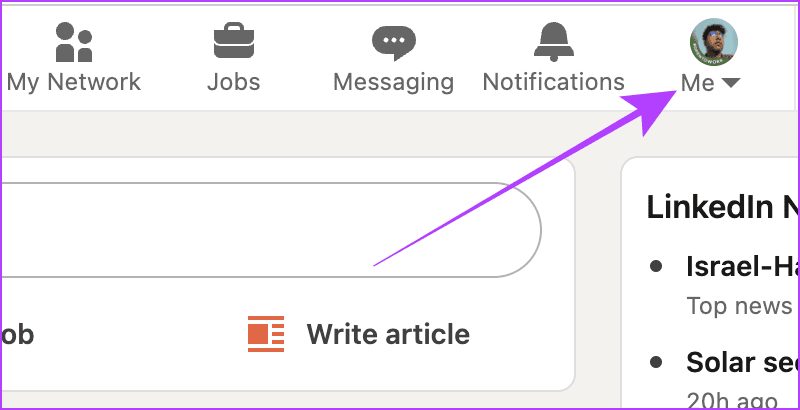
3단계: 드롭다운 메뉴에서 설정 및 개인정보 보호를 선택합니다.
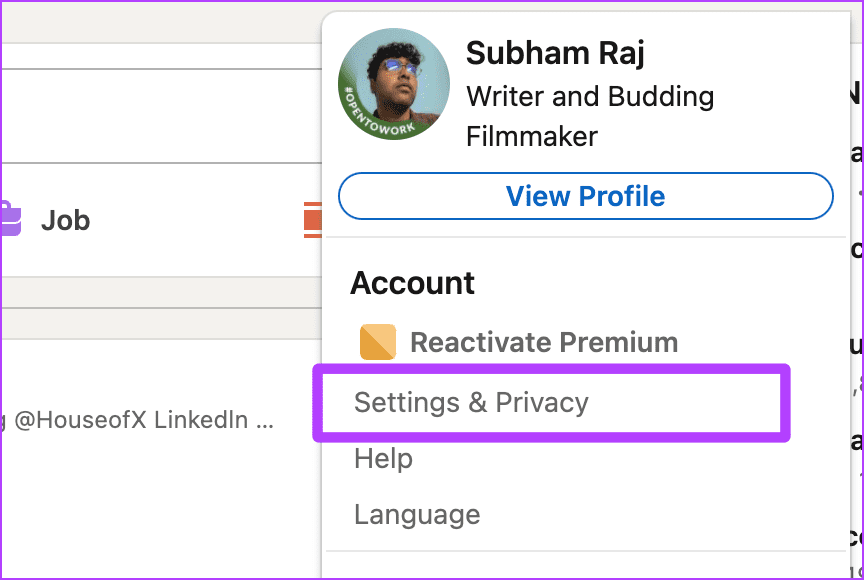
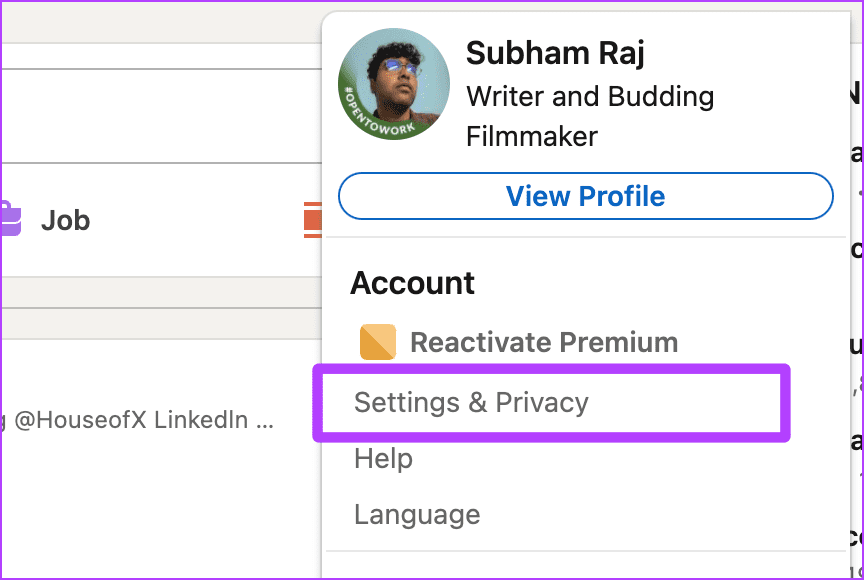
4단계: 설정 페이지에서 표시 여부를 클릭합니다.
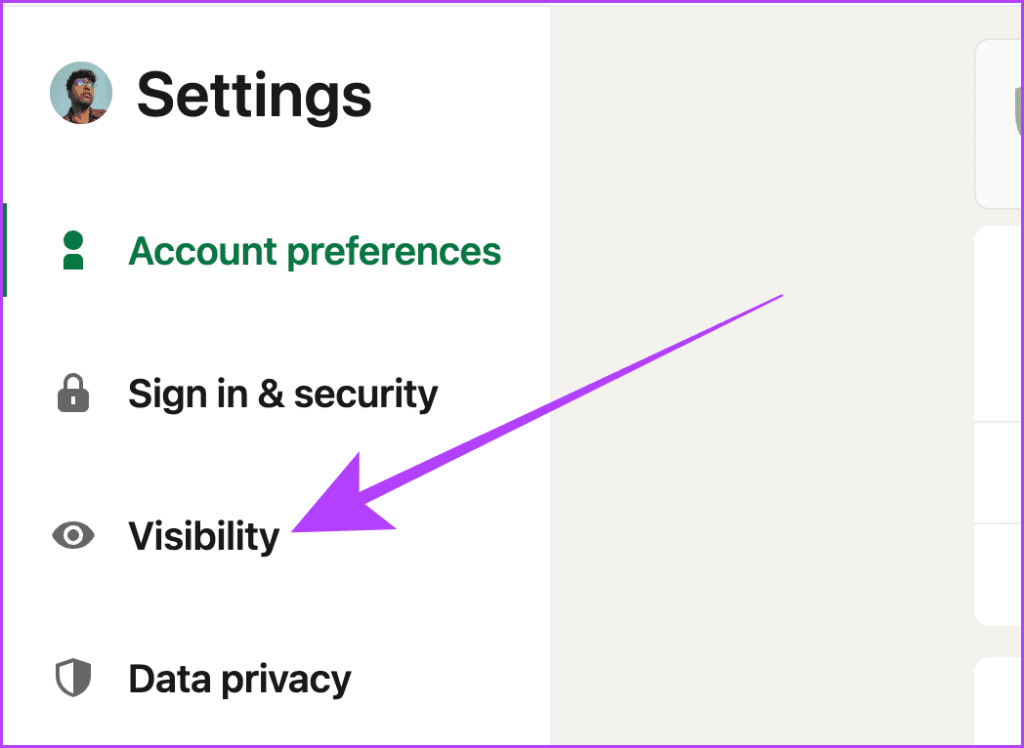
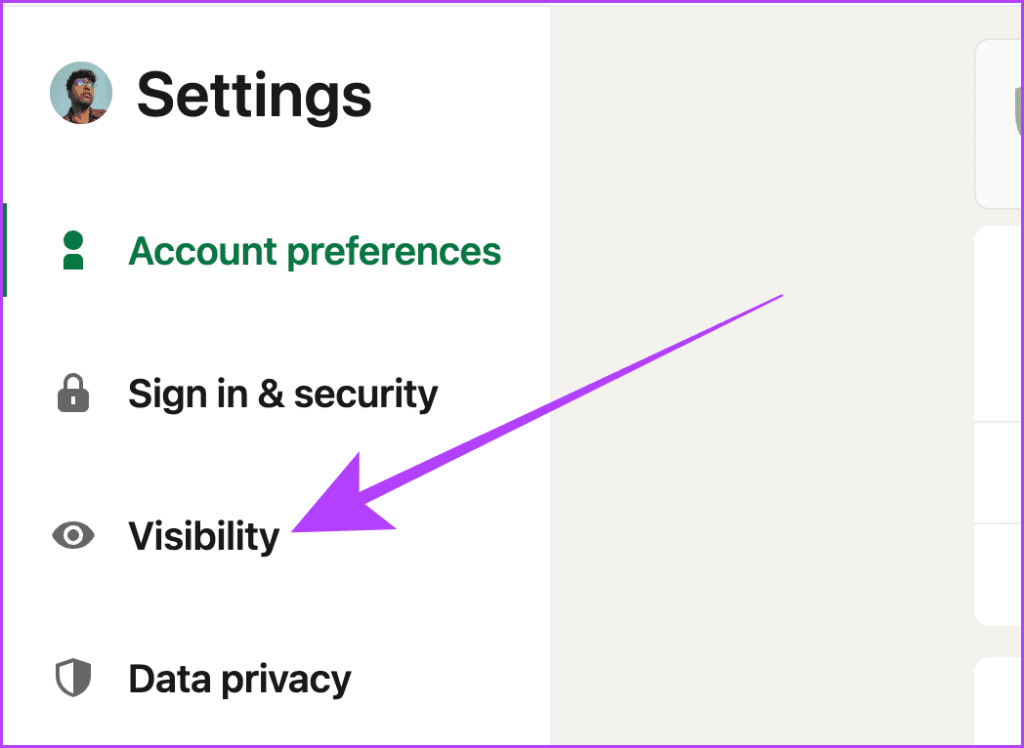
5단계: ‘프로필 및 네트워크 표시’ 섹션에서 프로필 보기 옵션을 클릭하세요.
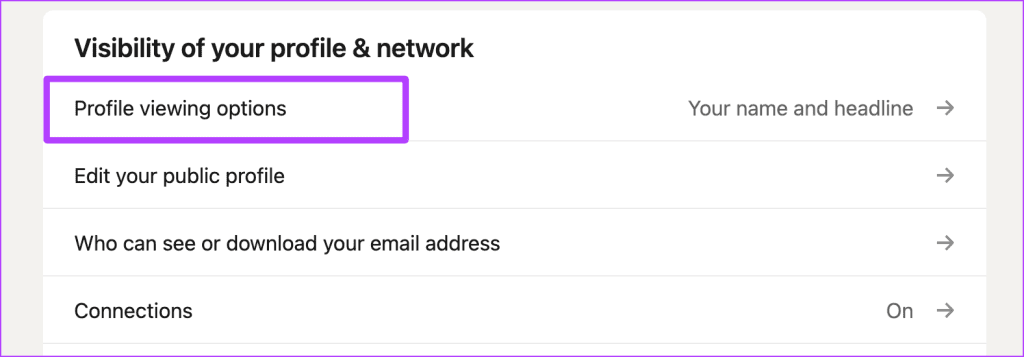
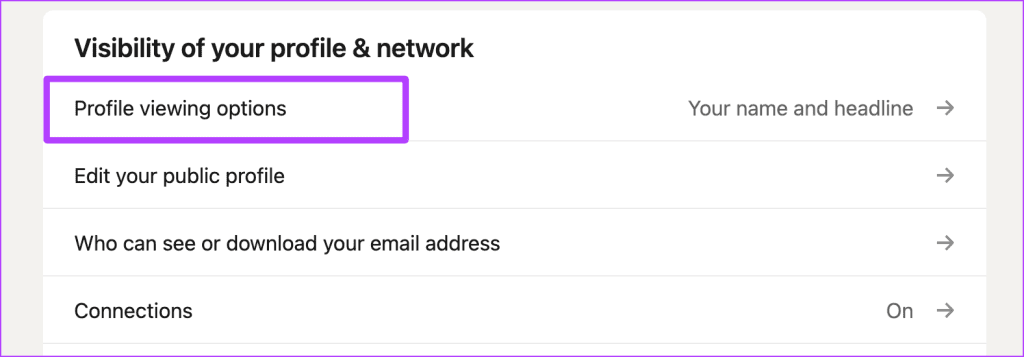
6단계: 클릭하고 사용 가능한 옵션에서 비공개 모드를 선택하세요.
그리고 그게 다야. 이제 LinkedIn에서 모든 사람의 프로필을 볼 수 있으며, 프로필을 본 사람은 알 수 없습니다.
재미있는 사실: 이 설정은 로그인한 모든 기기에서 동기화되므로 웹에서 활성화하든 모바일에서 활성화하든 LinkedIn에 있는 모든 사람의 프로필을 알리지 않고 익명으로 볼 수 있습니다.
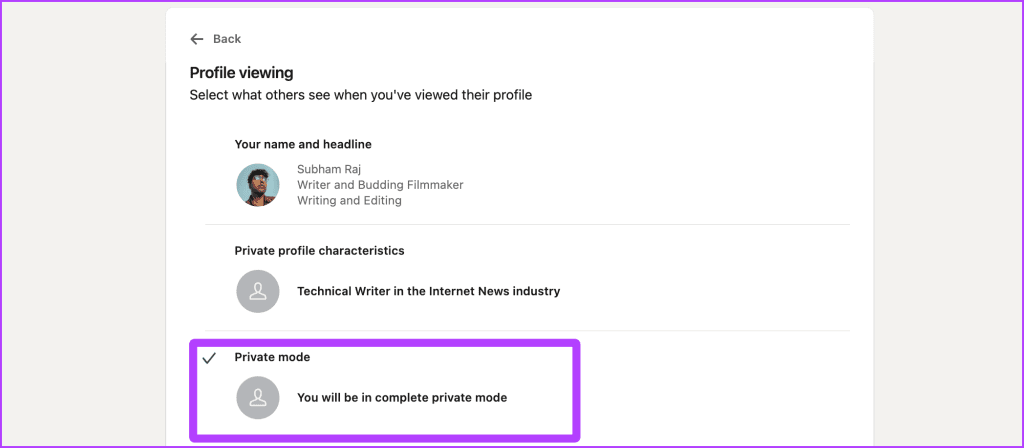
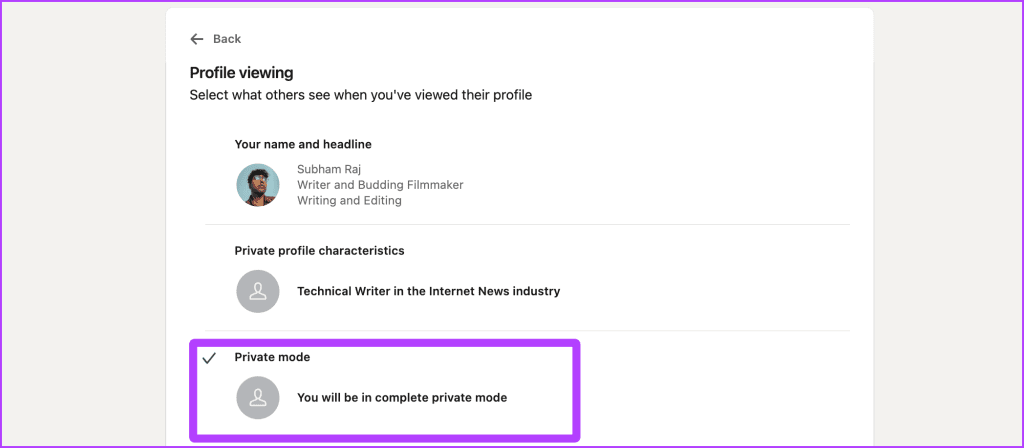
모바일
모바일 기기에서 LinkedIn을 사용하고 있고 상대방이 모르게 다른 사람의 LinkedIn을 보고 싶다면 다음 단계를 따르세요.
1 단계: 모바일에서 LinkedIn 앱을 실행하세요.
2 단계: 왼쪽 상단의 프로필 사진을 탭하세요.
3단계: 이제 설정을 탭하세요.
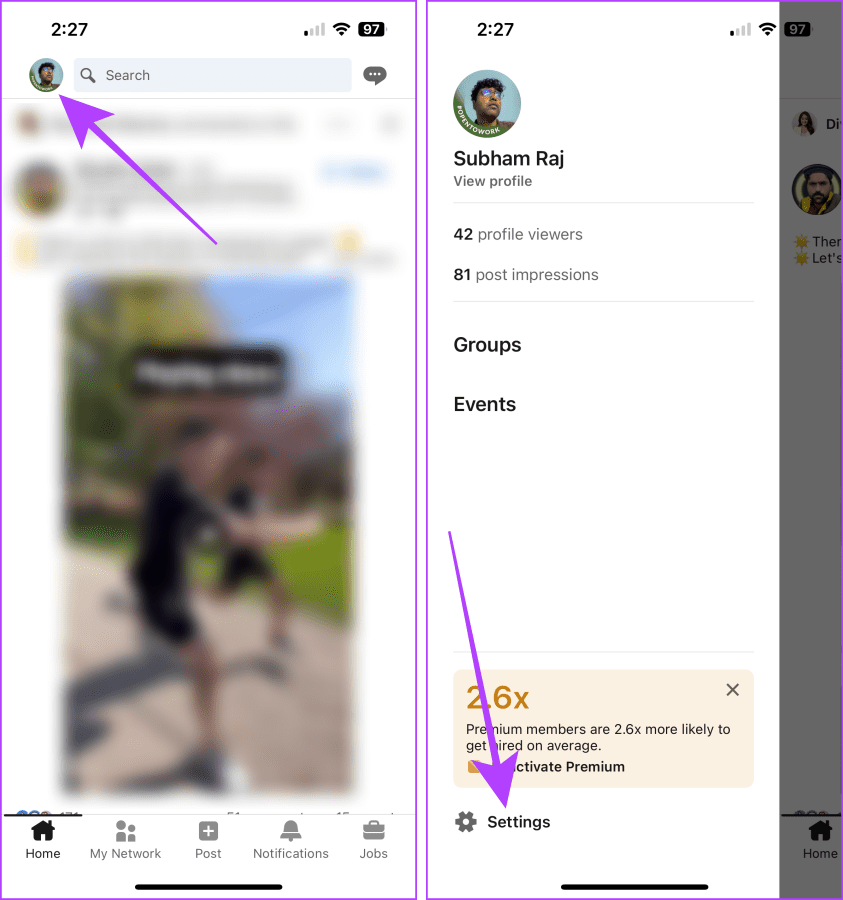
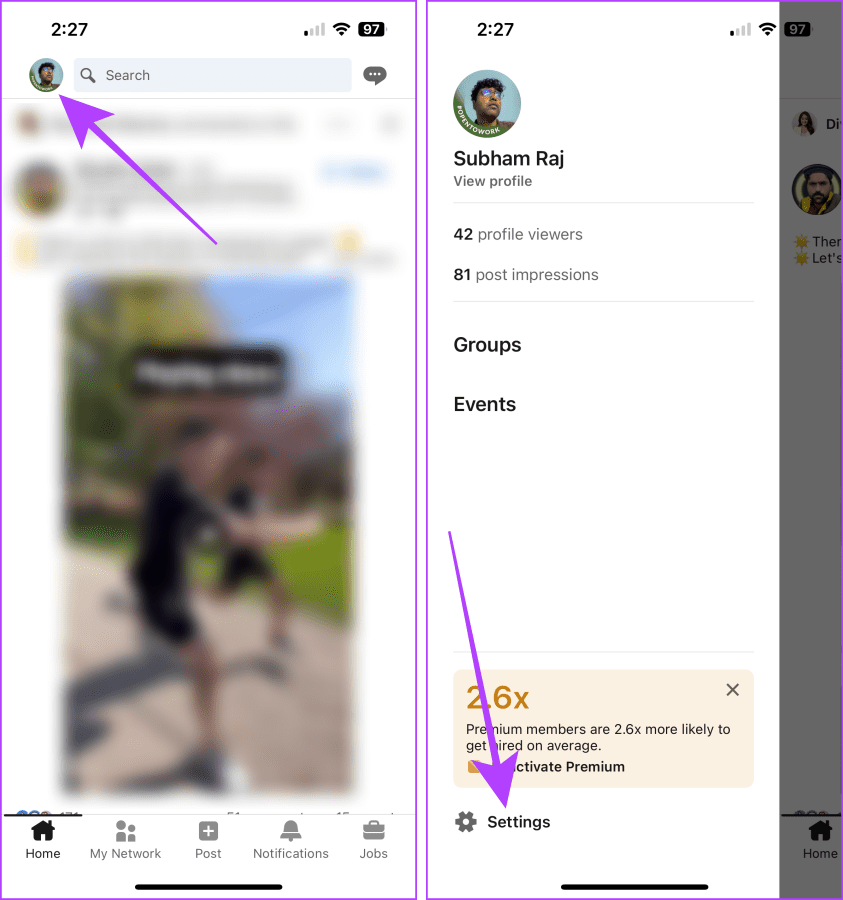
4단계: 표시 여부를 탭합니다.
5단계: 프로필 보기 옵션을 선택하세요.
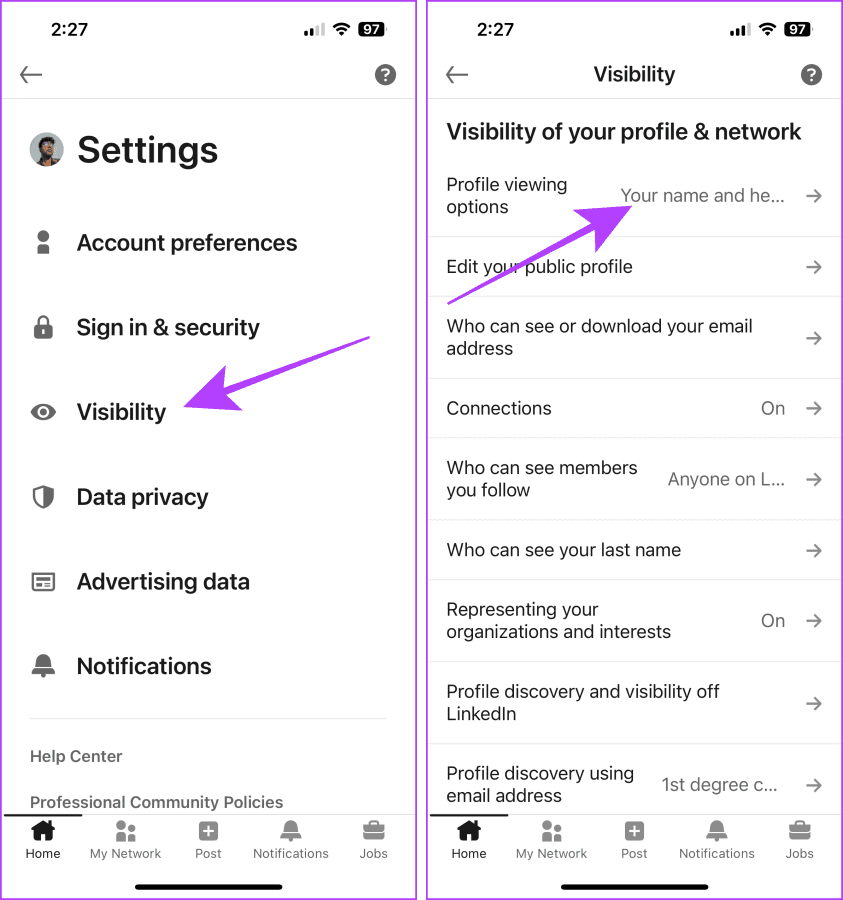
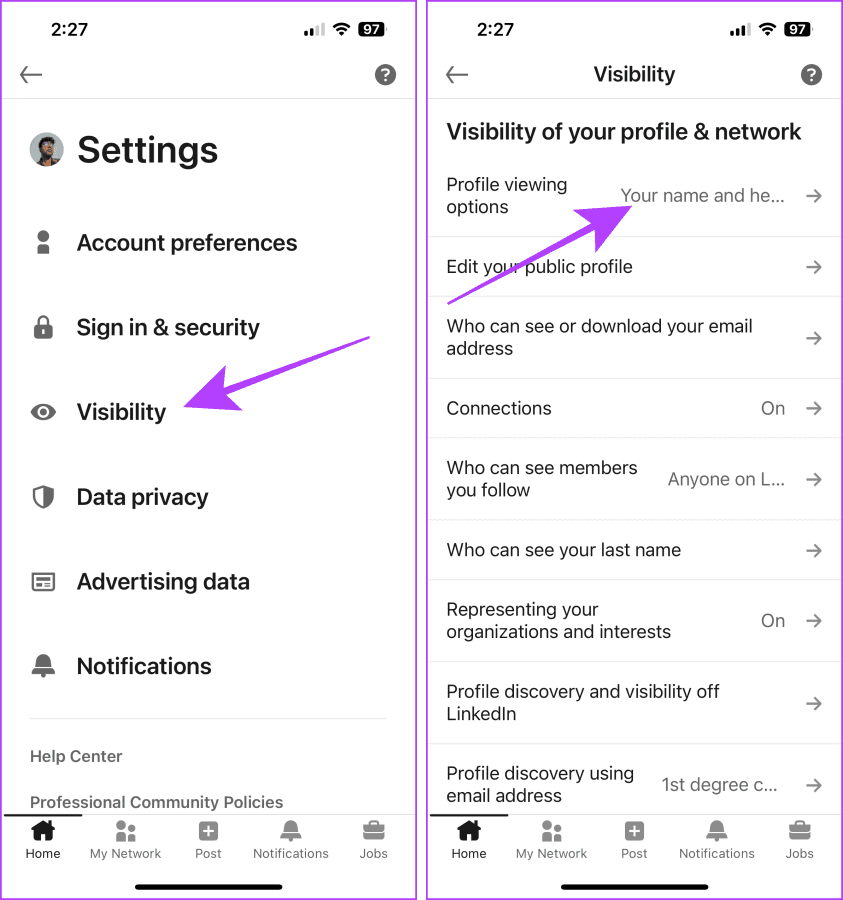
6단계: 탭하고 개인 모드 옵션을 선택하세요. 그게 전부입니다.
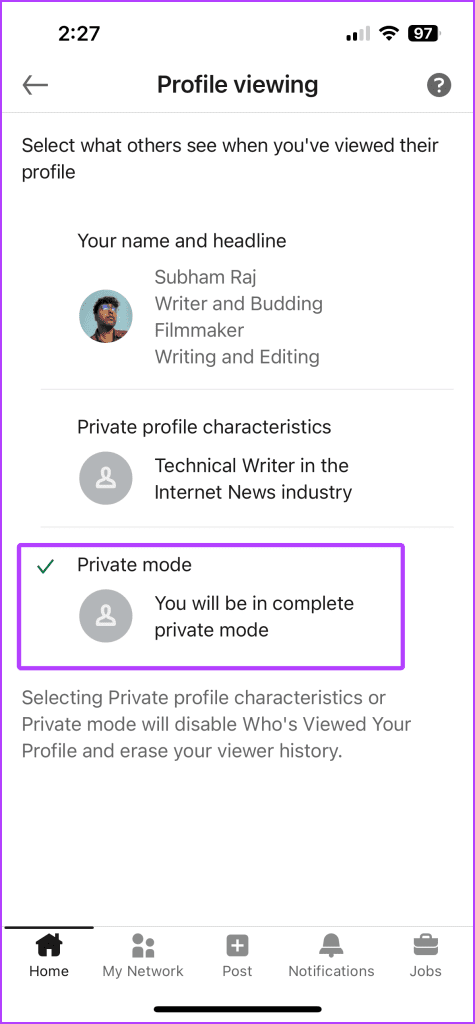
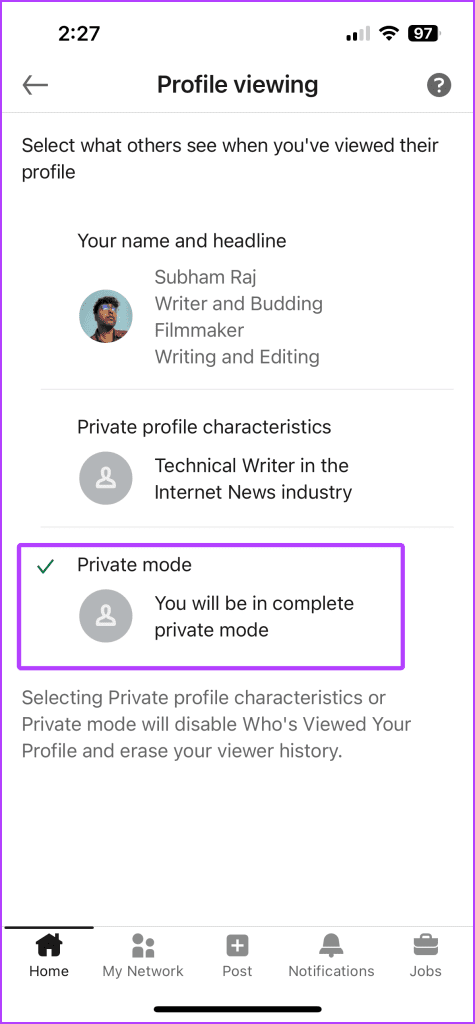
꼭 읽어야 할: LinkedIn에서 상대방이 모르게 누군가를 차단하는 방법
방법 2: 계정 없이 LinkedIn 프로필을 비공개로 보기
다른 사람이 모르게 LinkedIn 프로필을 보는 또 다른 방법이 있습니다. 단계를 살펴보겠습니다.
1 단계: Mac 또는 PC에서 브라우저를 엽니다.
2 단계: 이제 새 시크릿 창을 엽니다.
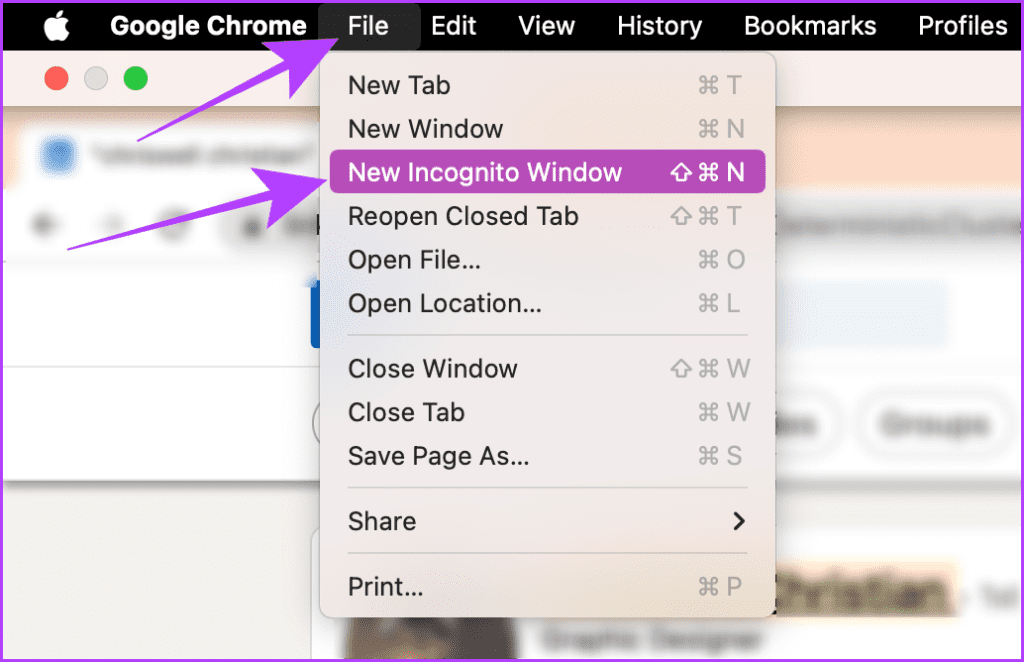
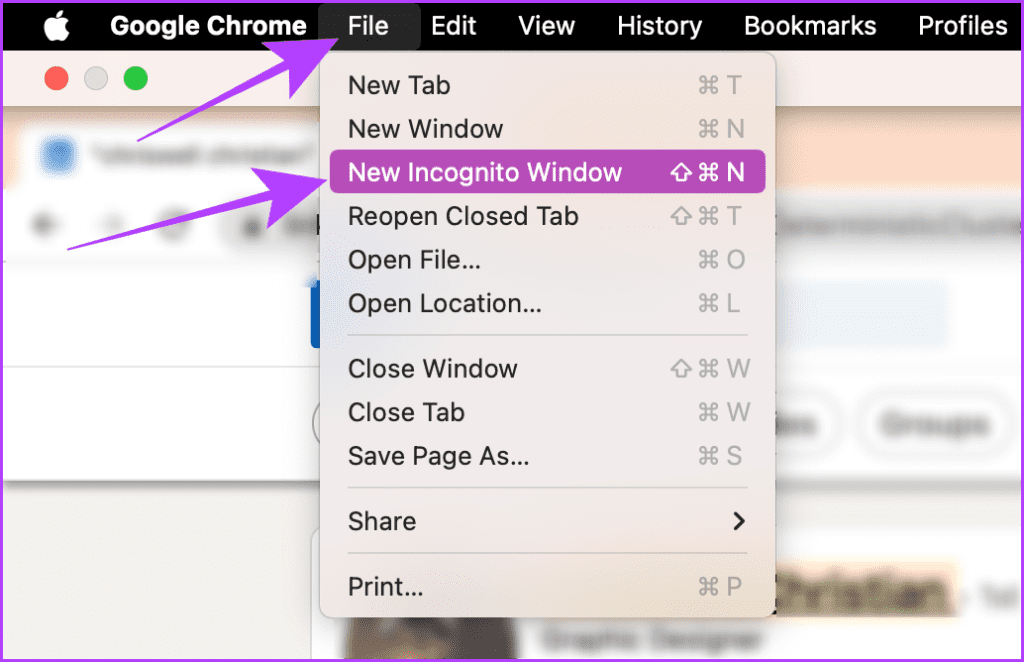
3단계: 구글 검색을 통해 시크릿 창에서 해당 인물을 검색해 보세요.
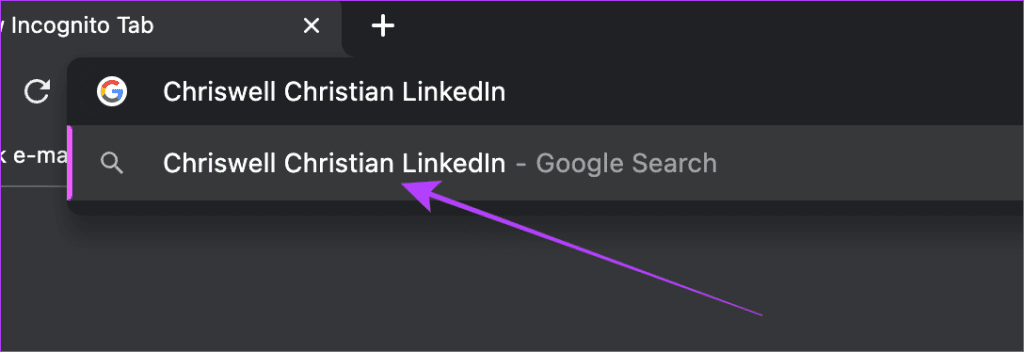
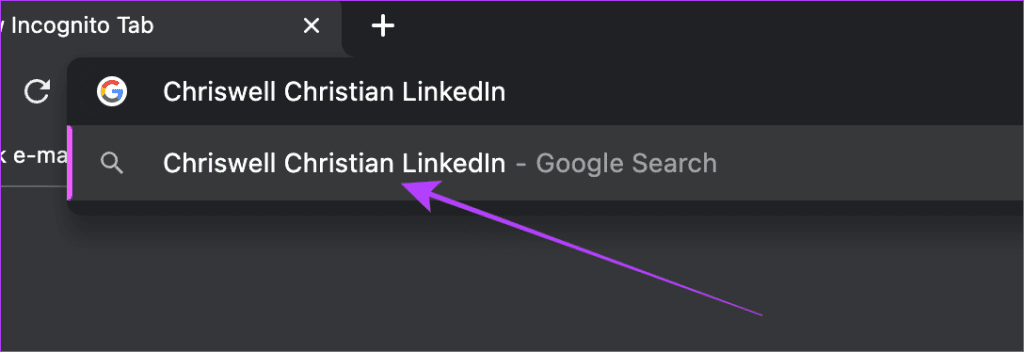
4단계: 해당 결과를 클릭하시면 LinkedIn 계정에 로그인하지 않고도 프로필을 보실 수 있습니다.
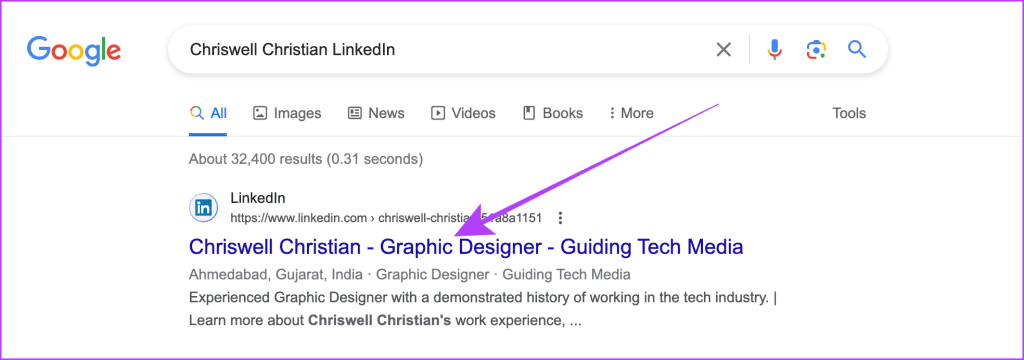
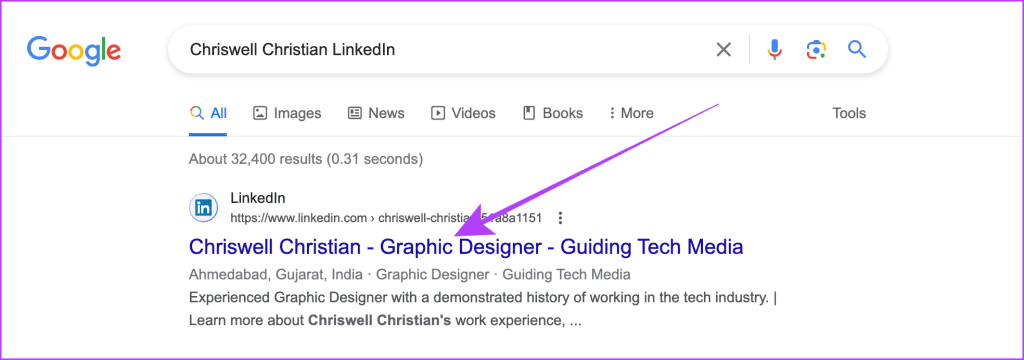
이렇게 보여야 합니다. LinkedIn 계정으로 로그인하지 않고도 현재 회사와 과거 경험과 같은 대부분의 세부 정보를 스크롤하여 볼 수 있습니다.
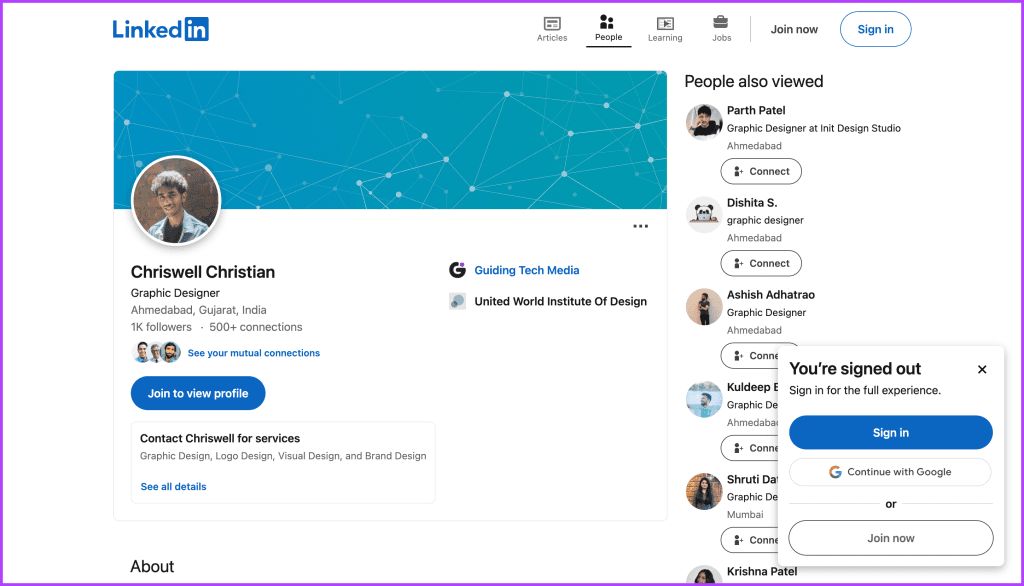
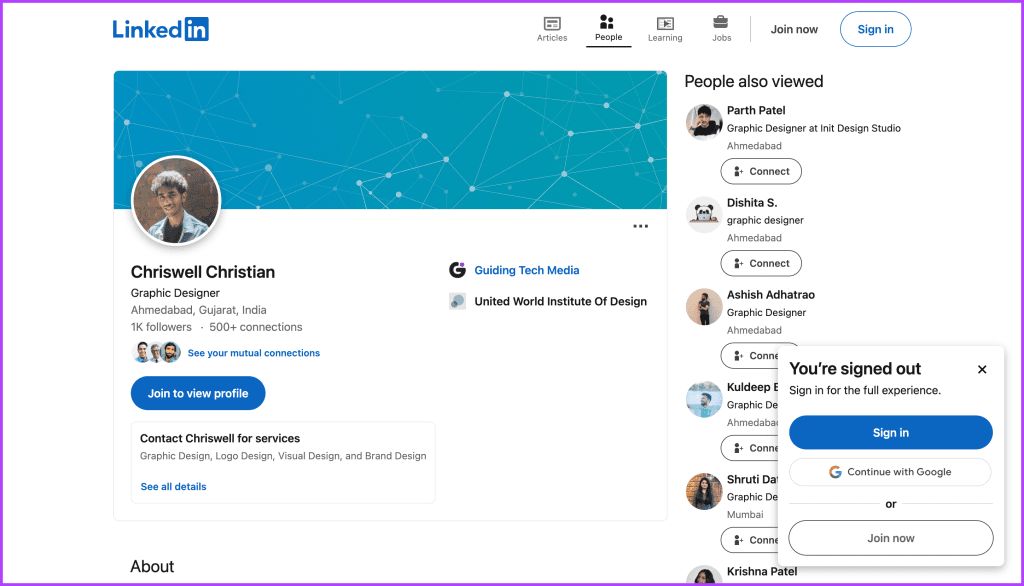
또한 읽어보세요: LinkedIn 채용공고 알림을 끄는 방법
LinkedIn에서 개인 정보를 보호하기 위한 기타 팁
LinkedIn을 사용하는 동안 비공개를 유지하기 위한 몇 가지 추가 팁은 다음과 같습니다.
1. 다른 계정을 만들거나 다른 사람의 계정을 사용하세요
때때로, 일부 프로필은 LinkedIn을 사용하는 동안 표시되기 위해 계정이 필요합니다. 그런 경우 LinkedIn에서 버너 계정을 만들거나 친구의 계정을 빌려서 그런 프로필을 볼 수 있습니다. LinkedIn 웹사이트로 가서 ‘LinkedIn에 새로 오셨나요? 지금 가입하세요’를 클릭하세요.
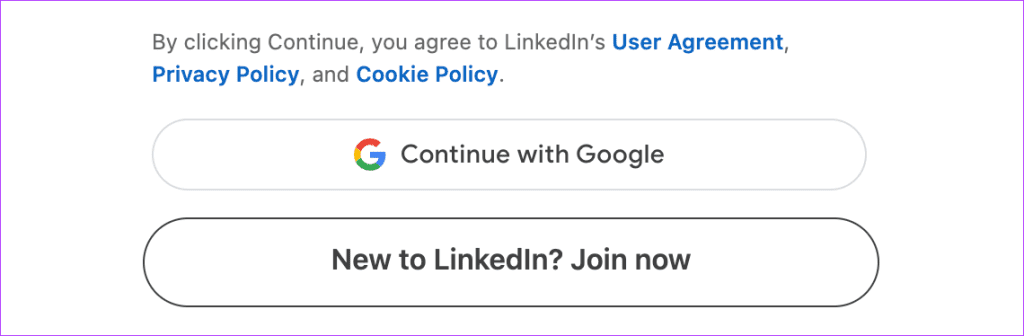
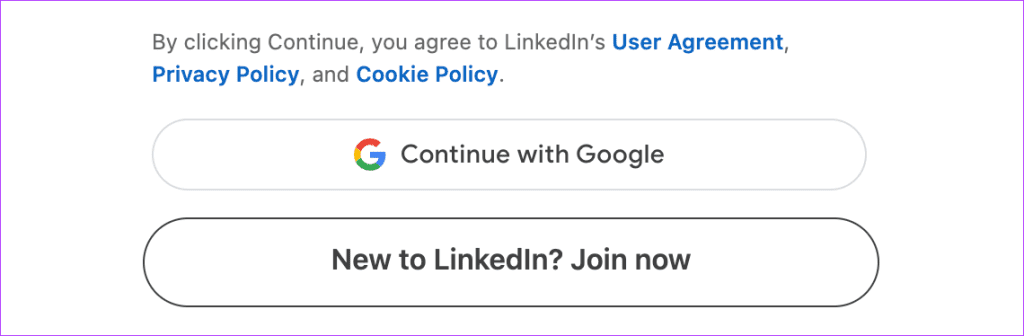
또한 읽어보세요: LinkedIn 프로필 URL을 찾고 변경하는 방법
2. 활성 상태 변경
LinkedIn은 기본적으로 프로필 사진 근처에 활성 상태(녹색 풍선)를 표시합니다. 따라서 LinkedIn에서 다른 사람의 프로필을 방문한 경우 귀하의 이름과 함께 귀하의 활성 상태를 볼 수 있습니다. 활성 상태를 끄는 방법은 다음과 같습니다.
1 단계: 원하는 브라우저에서 LinkedIn 웹사이트를 열고 프로필 사진을 클릭하세요.
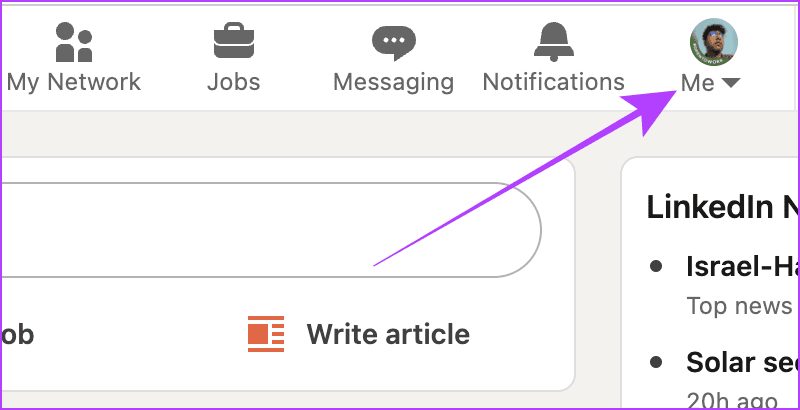
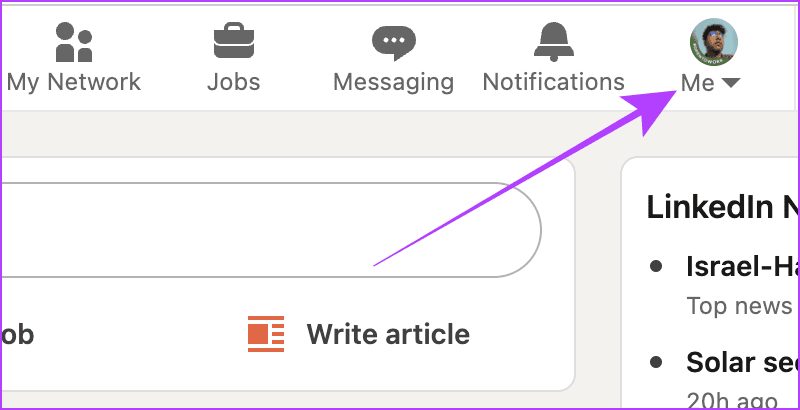
2 단계: 설정 및 개인정보보호를 클릭하세요.
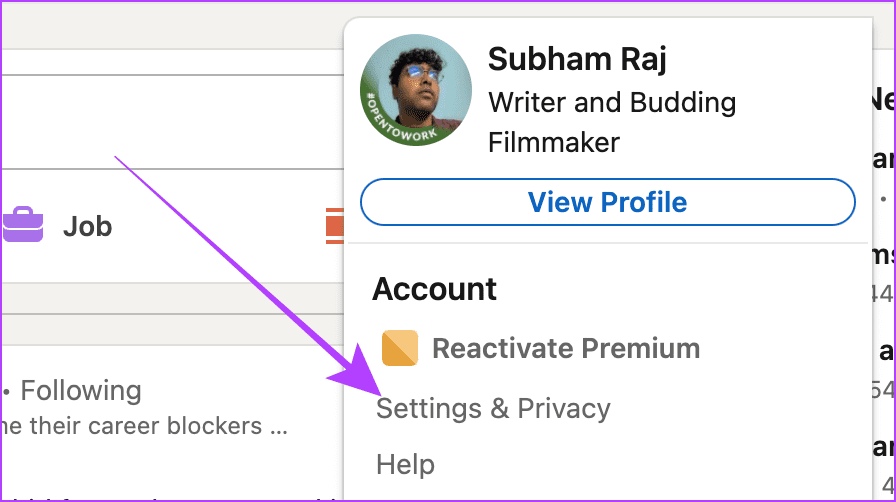
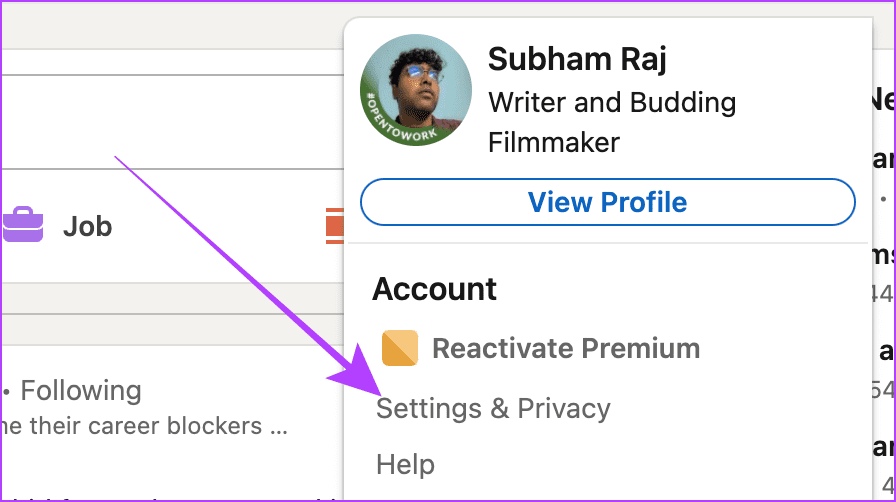
3단계: 이제 표시 여부를 클릭하세요.
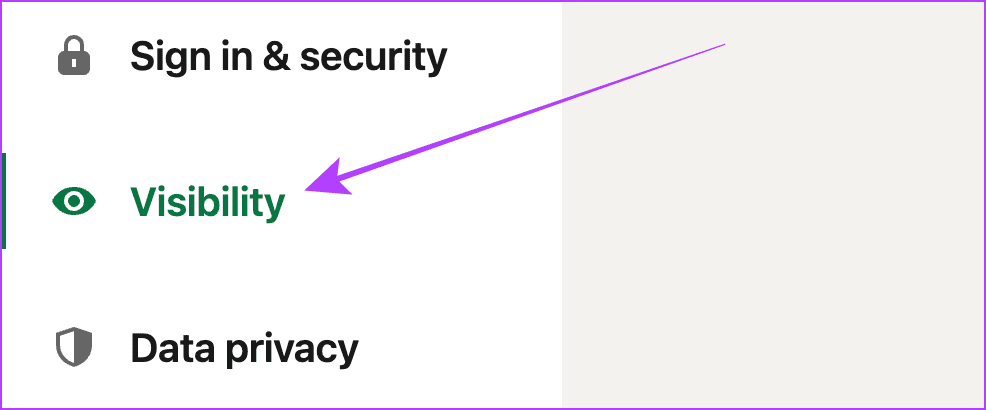
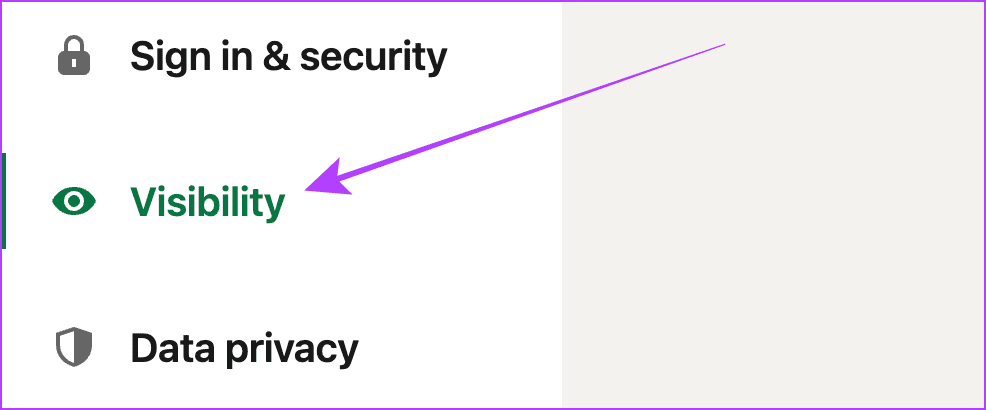
4단계: ‘LinkedIn 활동 공개’ 섹션에서 활동 상태 관리를 클릭하세요.
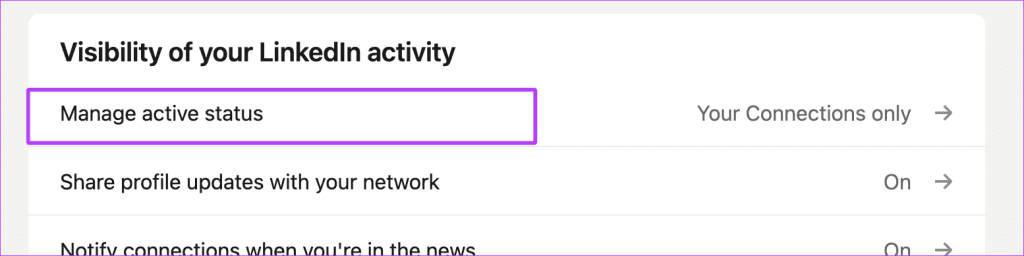
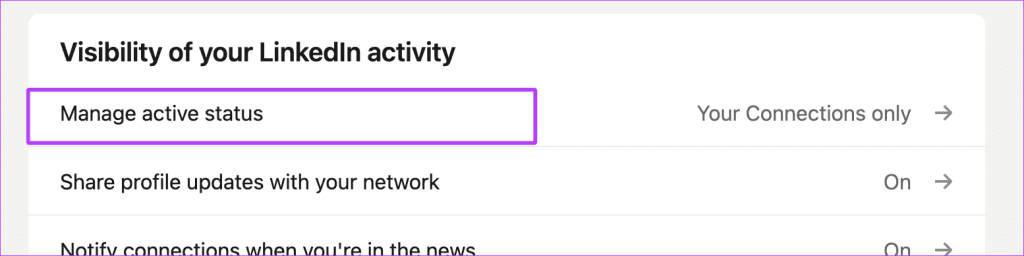
5단계: 없음을 선택하세요.
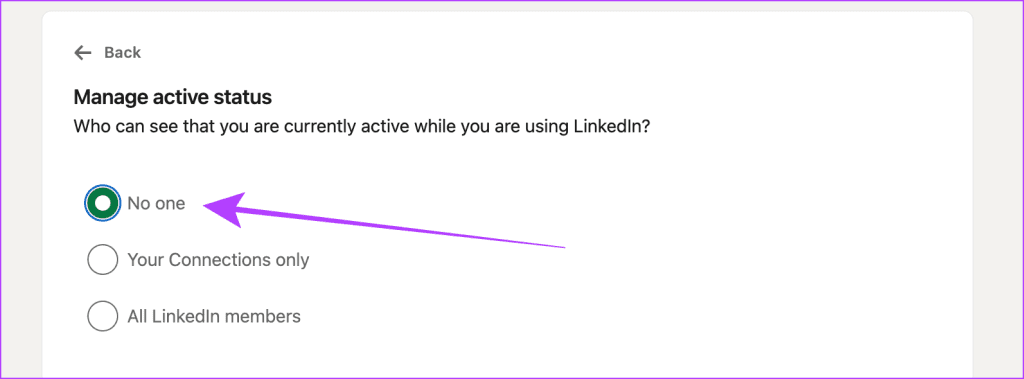
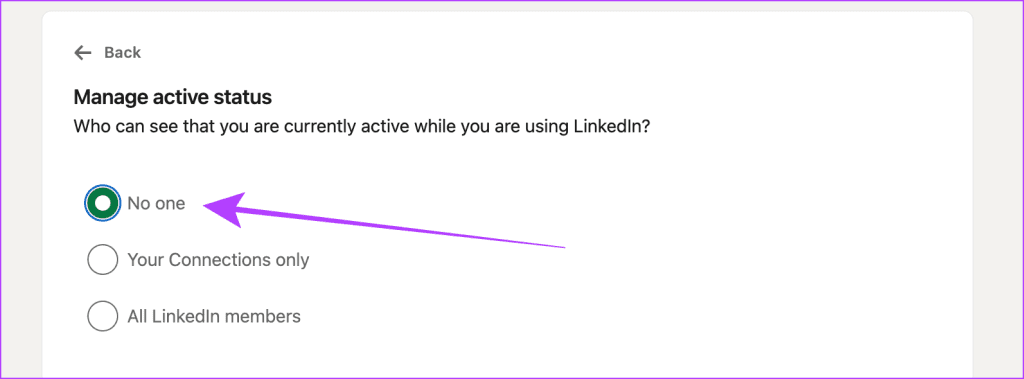
LinkedIn에서 익명을 유지하세요
LinkedIn에서 시크릿 모드로 전환하려면 LinkedIn의 기본 제공 개인 모드 기능을 사용할 수 있습니다. 그러나 계정을 사용하고 싶지 않으면 브라우저의 시크릿 창을 사용하여 해당 사람을 검색할 수 있습니다. 두 방법 모두 유익합니다. 아래 댓글에서 가장 선호하는 방법을 알려주세요.
도움이 되었나요?